Come disattivare "Trova il mio" su un Mac
Cosa sapere
- Menù Mela > Preferenze di Sistema > ID Apple > Trova il mio Mace fare clic su Opzioni.
- Nella finestra delle opzioni, fare clic su Spegnere dove dice Trova il mio Mac: attivato.
Questo articolo spiega come disattivare Dov'è su un Mac, in modo che tu non possa tenere traccia del tuo Mac.
Come disattivare "Trova il mio" su un Mac
Trova il mio è una funzione che ti consente di localizzare i tuoi prodotti Apple, come il tuo iPhone o il tuo Mac, in caso di smarrimento o furto. È legato al tuo ID Apple, che ti consente di monitorare qualsiasi dispositivo connesso da qualsiasi altro dispositivo o tramite il sito Web iCloud praticamente su qualsiasi dispositivo.
Se sei preoccupato di essere rintracciato da Dov'è sul tuo Mac, puoi disattivarlo tramite le Preferenze di Sistema. Questa funzione può essere attivata e disattivata in qualsiasi momento purché tu abbia accesso al tuo Mac e la disattivazione non rimuove nessuno dei tuoi dati.
Ecco come disattivare Dov'è su un Mac:
-
Clicca il Mela icona nell'angolo in alto a sinistra della barra dei menu.
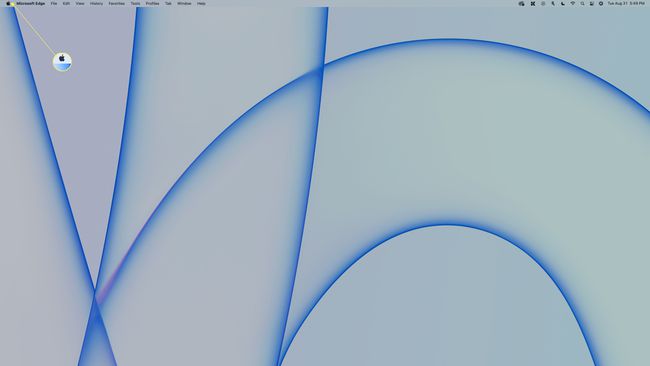
-
Clic Preferenze di Sistema.
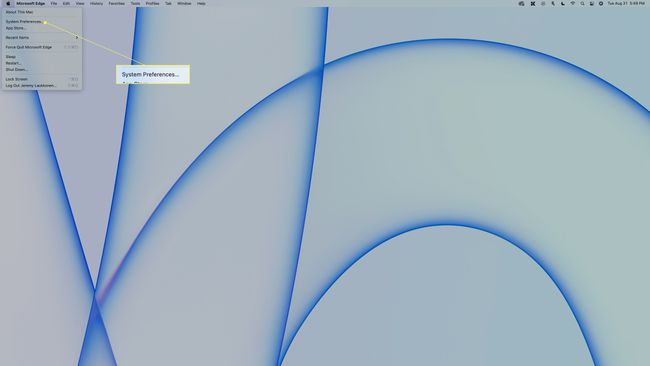
-
Clic ID Apple.
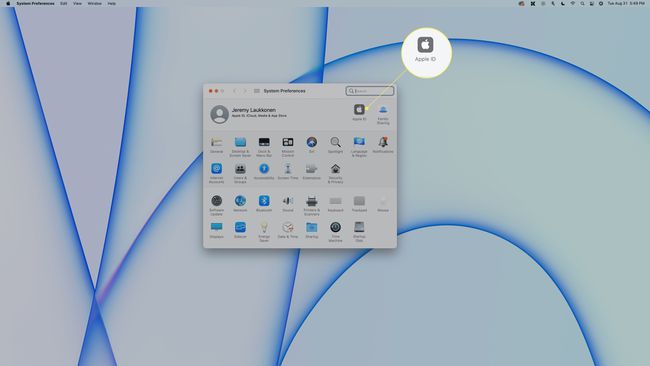
-
Scorri verso il basso nel App su questo Mac che utilizzano iCloud fino a individuare Dov'è.
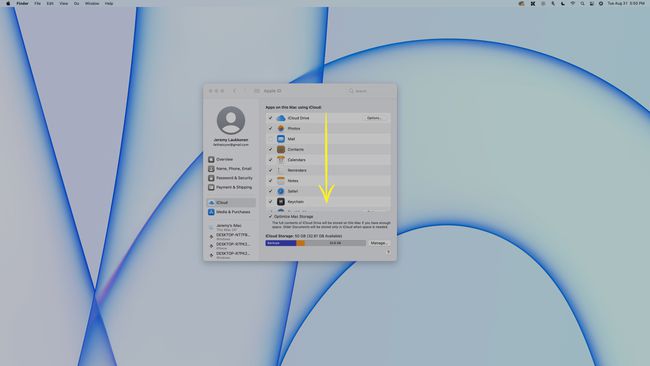
-
Individua Trova il mio e fai clic su Opzioni sulla stessa linea.
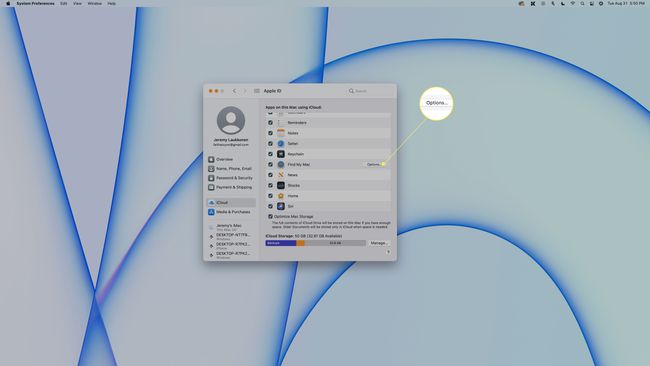
-
Dove dice Trova il mio Mac: attiva, fai clic su Spegnere.
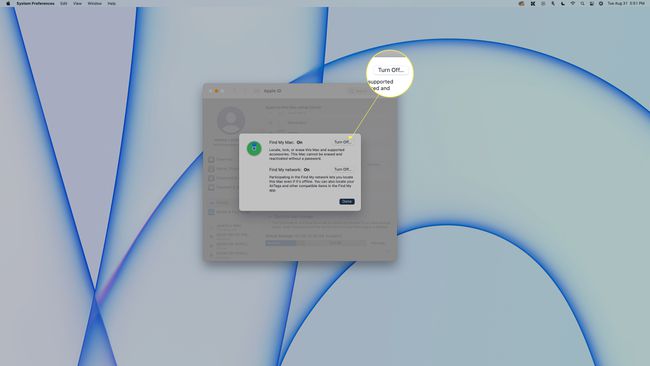
-
Inserisci la password dell'ID Apple e fai clic su Continua.
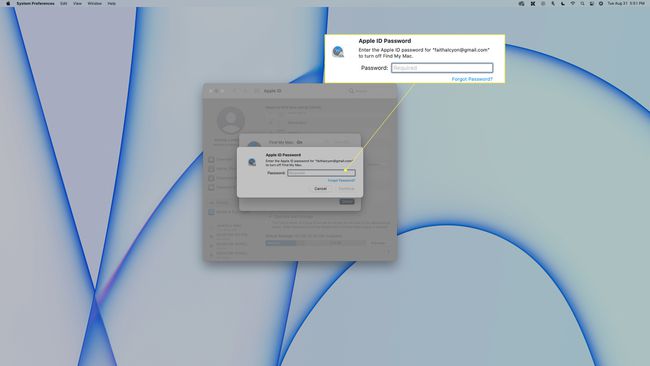
Questa è la password dell'ID Apple, non la password Mac locale.
-
Ora inserisci la password dell'utente Mac locale e fai clic su ok.
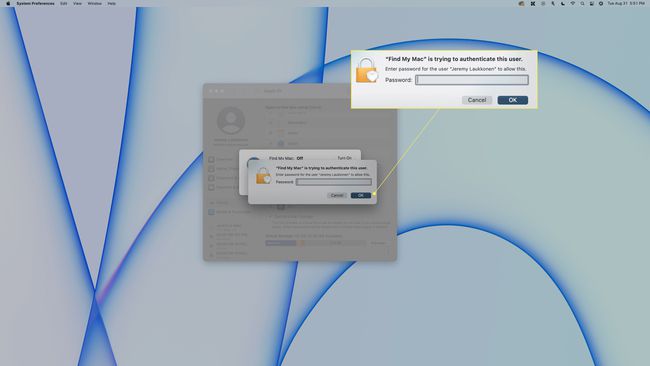
-
Clic Fatto.
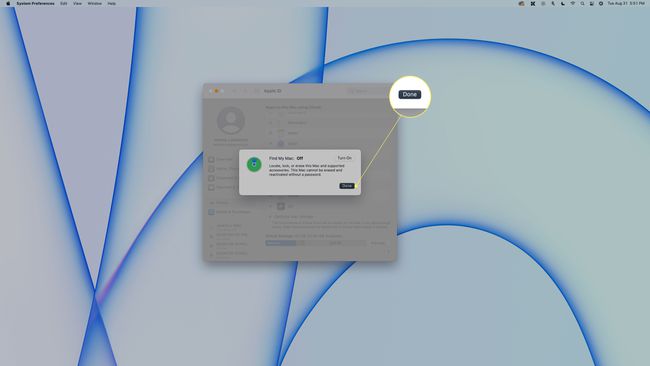
-
Trova il mio ora è disabilitato sul tuo Mac.
Per riattivare questa funzione, vai a Preferenze di Sistema > ID Apple, fai clic sulla casella di controllo accanto a Trova il mio Mac, clicca Opzioni, e assicurati che dica Trova il mio Mac: attivato.
Come si disattiva Trova il mio Mac da un altro dispositivo?
Non puoi disattivare la funzione Trova il mio Mac da un altro dispositivo. Quello che puoi fare, tuttavia, è cancellare il Mac da quell'altro dispositivo.
Sebbene tecnicamente questo disattivi Trova il mio Mac, questo è un modo radicale per farlo. Questo cancellerà l'intero Mac e lo lascerà nello stato in cui lo hai aperto per la prima volta. Se hai accesso al Mac, usa invece il metodo della sezione precedente. Se vai avanti con quanto segue, capisci che tutti i dati sul Mac verranno cancellati.
Vai a Schermata di accesso iCloud.
-
Clic Trova iPhone.
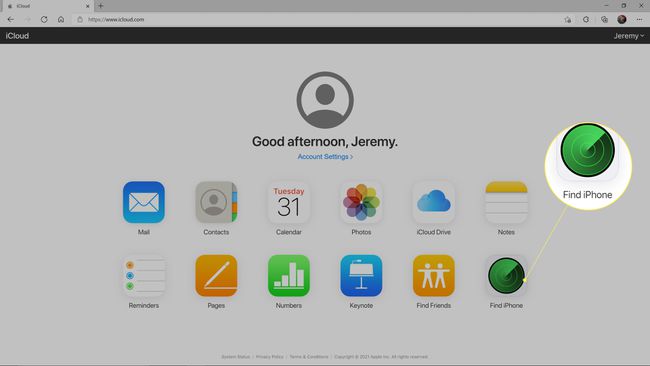
-
Inserisci l'e-mail e la password del tuo ID Apple e fai clic su Registrazione.
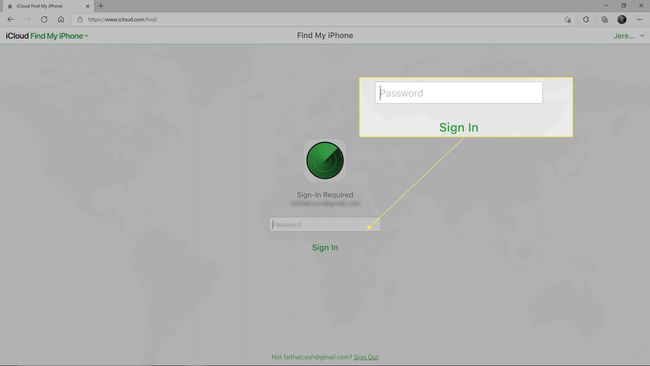
-
Clic Tutti i dispositivie seleziona il Mac che desideri inizializzare.
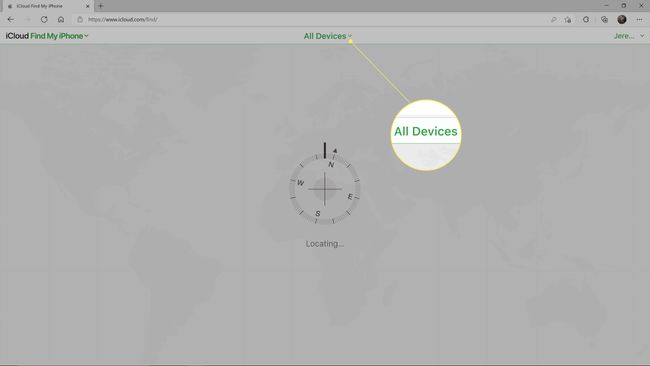
-
Clic Cancella Mac.
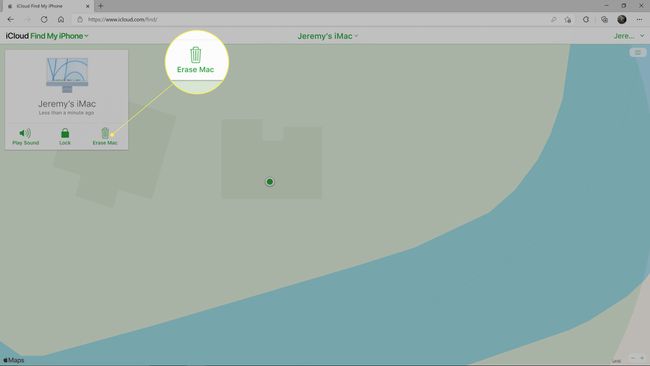
-
Clic Cancellare.
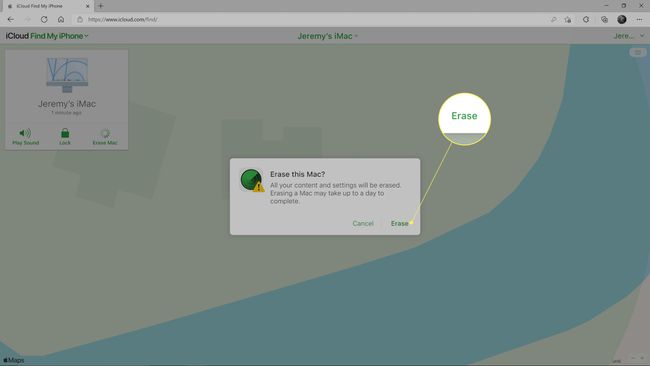
Puoi anche rimuovere del tutto il tuo Mac dal tuo account dopo averlo cancellato, ma la cancellazione del Mac ne impedirà il tracciamento.
Perché devo disattivare Trova il mio Mac per la riparazione?
Prima di inviare un Mac per la riparazione, devi disattivare Trova il mio Mac. Apple non rivela esattamente il motivo per cui esiste questo requisito, ma i motivi più probabili sono che potrebbe aver bisogno di offrirti un'unità sostitutiva invece di riparare la tua, serve a dimostrare che sei il proprietario del dispositivo e probabilmente non vogliono che le persone siano in grado di tracciare la posizione delle loro strutture di riparazione per motivi di sicurezza scopi.
Quando invii un prodotto Apple per riparazioni o interventi in garanzia, non viene sempre inviato a un centro di riparazione Apple. Nel caso in cui le riparazioni siano troppo costose o complicate, potrebbero offrirti un'unità sostitutiva invece di riparare la tua. Il tuo dispositivo potrebbe essere riparato in un secondo momento o semplicemente smaltito, ma in entrambi i casi, non ci sarebbe motivo per cui il tuo ID Apple sia ancora associato al dispositivo o che Dov'è sia ancora abilitato.
Richiedendoti di disabilitare Dov'è, Apple verifica anche che tu sia il proprietario del dispositivo. Poiché questa funzione non può essere disabilitata a meno che tu non conosca sia la password dell'ID Apple che la password locale associate al dispositivo, il fatto che tu possa disabilitare la funzione dimostra che la possiedi.
FAQ
-
Come faccio a disattivare Trova il mio iPhone su un Mac?
Se vendi il tuo iPhone e devi disabilitare Dov'è ma non riesci a disattivare la funzione sul tuo iPhone, dovrai andare su iCloud e inizializzare il dispositivo da remoto. Accedi a iCloud da un browser sul tuo Mac, seleziona Trova il mio iPhone, Selezionare Tutti i dispositivi, quindi scegli il tuo iPhone. Clic Cancella questo dispositivo. Nota che questa azione cancella tutti i dati del tuo iPhone
-
Come faccio a disattivare Trova il mio Mac senza una password?
Se devi disattivare Dov'è sul Mac ma non riesci a ricordare la password dell'ID Apple, prova a reimpostare la password dell'ID Apple. Vai a iforgot.apple.com, inserisci il tuo nome utente, quindi scegli un metodo di verifica dell'identità (domande di sicurezza o email di recupero). Dopo aver verificato la tua identità, inserisci la nuova password dell'ID Apple e fai clic su Resetta la password. Dopo aver impostato una nuova password, disattiva Dov'è sul tuo Mac andando su Preferenze di Sistema > ID Apple > Trova la mia > Opzioni, quindi disattiva Dov'è.
